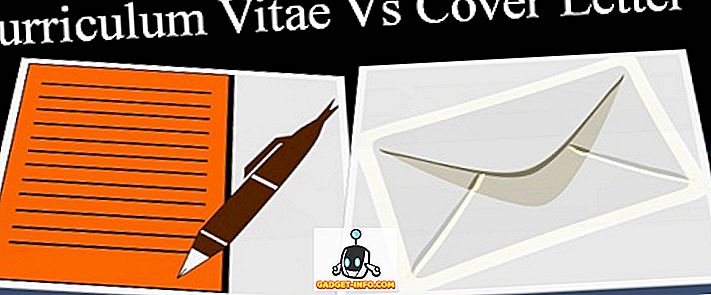Egal, ob Sie ein Profi-Spieler sind, der sein Online-Gameplay streamen möchte, ein YouTuber, der gerne Lehrvideos erstellt, jemand, der nur Unterstützung sucht, indem er einen Fehler im Video reproduziert. Die Chancen stehen, dass wir uns alle irgendwann gefühlt haben die Notwendigkeit, das, was auf unserem Bildschirm passiert, aufzuzeichnen. Bildschirmaufzeichnungsgeräte sind Softwarekomponenten, mit denen Sie Bildschirmaktionen aufzeichnen können, einschließlich Mausbewegungen, Klicks und in einigen Fällen auch Audio und Video, einschließlich externer Geräte als Eingänge. Wenn Sie einen Mac besitzen und nach einem Bildschirmschreiber suchen, den Sie nach Herzenslust verwenden können, suchen Sie nicht weiter - wir haben für Sie die besten 10 Tipps für Bildschirmaufzeichnungssoftware für Mac OS X.
Beste Bildschirmschreiber für Mac OS X
1. Camtasia 2
Sie sagen, dass gute Dinge im Leben kaum frei werden, und obwohl wir dem generell nicht zustimmen, ist es in diesem Fall tatsächlich richtig. Camtasia 2 ist eines der teuersten Screen-Recording-Tools für OS X, so gut es geht. Dieses Biest eines Programms ist die umfassendste Aufnahmesuite, die Sie finden können. Benutzer können nicht nur ihren Bildschirm und eine Reihe externer Eingabegeräte gleichzeitig aufzeichnen. Das studioähnliche Layout mit mehrstufiger Zeitleiste ermöglicht ein reibungsloses Bearbeiten und Mischen Sie erstellen Screencast-Videos wie ein Profi. Camtasia bietet auch eine Reihe von visuellen Effekten an, darunter einen einzigartigen "Green-Screen" -Modus, mit dem Sie sich selbst in das Video einfügen können, als ob Sie selbst Teil der Aktion wären. Mit Camtasia erstellte Videos können vollständig interaktiv sein, sodass Ihre Zuschauer bei der Einrichtung mit Hot-Zones interagieren und auf allen Arten von Geräten arbeiten können.
Camtasia bietet auch die mobile Begleit-App TechSmith Fuse an, mit der Fotos und Videos direkt von Ihrem iPhone, Android oder Windows Phone in Camtasia Studio importiert werden können. Es ist zweifellos die leistungsstärkste Screen-Recording-Suite auf dem Markt, richtet sich aber in erster Linie an professionelle Anwender. In diesem Fall macht sich die recht steile Preisgestaltung im Laufe der Zeit bezahlt.
Entwickler - TechSmith
Kompatibilität - OS X 10.9 oder höher
Verfügbarkeit - Camtasia 2 für Mac ($ 99) (Auch für Windows verfügbar, kostenlose Testversion verfügbar)
2. ScreenFlow

Die zweitbeste Wahl nach Camtasia, wenn auch wohl (es ist schwer, einen klaren Gewinner zwischen diesen beiden auszuwählen). ScreenFlow ist ein weiteres kostenpflichtiges Angebot, das professionelle Bildschirmaufnahmen und Videobearbeitung ermöglicht. Was ich an ScreenFlow besonders schätze, ist seine Benutzerfreundlichkeit gegenüber Camtasia, wo letztere eine bedeutende Lernkurve hat. ScreenFlow bietet einen ähnlichen Satz leistungsfähiger Funktionen, jedoch in einer weniger komplizierten Oberfläche. Es ist auch ästhetisch angenehmer, aber das kann eine subjektive Sache sein.
Zu den einzigartigen Extras von ScreenFlow gehört die Fähigkeit des Programms, Videos nicht nur vom Bildschirm Ihres Macs, sondern auch von einem angeschlossenen iPhone, iPod touch oder iPad aufzunehmen, sofern sie mit einem Blitzanschluss ausgestattet sind. Es kann auch Video und Audio von externen Webcams und Mikrofonen importieren und bietet die höchste Bitrate für die Aufnahme eines Retina-Displays (30 Bilder pro Sekunde). Wir haben die Ausgabe auf einem 2013er Macbook Pro getestet und es sah genauso großartig aus wie das ursprüngliche Display. ScreenFlow verfügt auch über eine mehrspurige Timeline und ermöglicht die visuelle Bearbeitung von Elementen. Eine weitere einzigartige Funktion dieses Programms ist die Bewegungssteuerung, mit der Sie im Wesentlichen einen Teil des Bildschirms zoomen können, in dem eine interessierende Aktion stattfindet, und dann nahtlos zur gesamten Ansicht zurückkehren.
Entwickler - Telestream
Kompatibilität - OS X 10.10 oder höher (iOS 8.0 oder höher für iOS-Aufnahme)
Verfügbarkeit - ScreenFlow (ab 99 US-Dollar)
3. Snapz Pro X

Diese Art von Software wählen Sie aus, wenn Sie einen bestimmten Bedarf haben, und Sie möchten dies wirklich angehen. Nehmen Sie zum Beispiel Schulungsvideos und Tutorials. Snapz Pro X ist speziell für diese Anwendungen optimiert, sodass Sie einen bestimmten Bereich Ihres Bildschirms über ein anpassbares Ziehfeld erfassen können. Dieses Programm bietet eine wirklich unkomplizierte Benutzeroberfläche (die übrigens definitiv eine umfassende Überarbeitung erfordern könnte) mit minimaler Lernkurve. Es ist nicht aufgebläht, was bedeutet, dass Sie nur Funktionen erhalten, die für die jeweilige Aufgabe am wichtigsten sind und von größter Bedeutung sind, anstatt ein enorm leistungsfähiger Video-Editor zu sein. Ein interessantes Angebot in Snapz ist die „Live-Vorschau“, mit der Sie im Voraus sehen können, welche Region im Video mit Pixel-Perfektion erfasst wird.
Snapz Pro X ist auch eine kostenpflichtige Software, die billiger als Camtasia und ScreenFlow ist, aber nicht so reichhaltig ist. Es gibt eine Testversion, die Sie so lange verwenden können, wie Sie möchten, jedoch mit einem permanenten Wasserzeichen, das nach den ersten 15 Tagen auf Ihren Aufnahmen platziert wird.
Entwickler - Ambrosia Software
Kompatibilität - OS X 10.8 oder höher
Verfügbarkeit - Snapz Pro X (69 $)
4. Snagit

Snagit stammt von denselben Entwicklern, die uns den hervorragenden Camtasia bringen, und ist ein weiteres Tool für die Bildschirmaufnahme, das Sie anstreben, wenn Sie nicht die professionellen Tools benötigen, die Camtasia anbietet, und dennoch die gleiche Zuverlässigkeit wünschen. Der Fokus von Snagit liegt auf der Annotation Ihrer Bildschirmaufnahmen - sowohl in Standbildern als auch in Videoformaten. Ähnlich wie in Camtasia können auch mit diesem Programm mobile Videos und Bilder über Fuse importiert werden. Außerdem stehen umfangreiche Optionen zum Teilen zur Verfügung, einschließlich der Möglichkeit, Projekte direkt in Camtasia zu exportieren. Snagit bietet nicht so umfangreiche Effekte und Timeline-Steuerelemente wie Camtasia, aber in den meisten Fällen reicht das Angebot aus. Es verfügt auch über einen einzigartigen "Scrolling-Capture" -Modus, der Schnappschüsse von langen Webseiten aufnehmen und so das Teilen erleichtern kann.
Snagit ist billiger als Camtasia und ist ein verlässliches Angebot, wenn Sie etwas Teig austeilen möchten.
Entwickler - TechSmith
Kompatibilität - OS X 10.9 oder höher
Verfügbarkeit - Snagit (49, 95 $) (Auch für Windows und Chrome OS verfügbar, kostenlose Testversion verfügbar)
5. Screencast-o-Matic

Dies ist wahrscheinlich das interessanteste und einzigartigste Produkt auf dieser gesamten Liste. Warum fragst du? Weil Screencast-o-Matic ein Online-Bildschirmschreiber ist, den Sie problemlos verwenden können. Dies ist auch das erste Tool auf dieser Liste, das als Freemium qualifiziert ist. Es gibt eine kostenlose Version, die Sie in Ihrer Freizeit so oft nutzen können, wie Sie möchten, während zusätzliche Funktionen Geld kosten werden. Screencast-o-Matic funktioniert, indem Sie einen "Launcher" auf Ihrem System installieren, während Aufnahmesitzungen über die Website initiiert werden. Stellen Sie sich vor, Sie verwenden ein Konferenz-Tool wie GoToMeeting - dasselbe Konzept gilt auch hier.
Die kostenlose Version von Screencast-o-Matic ermöglicht bis zu 15 Minuten Bildschirmaufzeichnung in 720p-Video sowie Webcam- und Mikrofoneingang und einfaches Publizieren. Die Pro-Version, die nur 15 US-Dollar pro Jahr beträgt, beseitigt nicht nur alle diese Einschränkungen, sondern führt auch eine Vielzahl neuer Funktionen ein, wie Echtzeitbearbeitung, Audioaufzeichnung des Aufnahmesystems, Nachbearbeitung von Videos usw.
Entwickler - Screencast-o-Matic
Kompatibilität - Verschiedene - Online
Verfügbarkeit - Screencast-o-Matic (kostenlos) (kostenpflichtiges Abonnement für 15 USD / Jahr)
6. VLC

Sie könnten überrascht sein, VLC hier zu finden - schließlich handelt es sich lediglich um einen Videoplayer, oder? Tatsächlich verfügt VLC über eine Bildschirm-Capture-Option, die für die Bedürfnisse der meisten Menschen völlig ausreichend ist, wenn Sie nicht nach etwas Besonderem suchen und schnell eine Bildschirmaktion aufzeichnen möchten, die Sie mit einer anderen Person teilen möchten. Um auf diese „versteckte“ Funktion zuzugreifen, navigieren Sie zum Menü Datei und Öffnen Sie das Aufnahmegerät, wo Sie die Quellenauswahl in Bildschirm ändern müssen. VLC ermöglicht einige grundlegende Anpassungen, z. B. welches Audioeingabegerät erfasst werden soll, welche Bildrate für Videos verwendet werden soll (es bietet ein ordentliches Maximum von 30 Bildern pro Sekunde), und es ist möglich, unter anderem mit der Maus das Fokussieren zu erleichtern. Das Beste ist, dass VLC kostenlos ist. Was müssen Sie also verlieren?
Entwickler - VideoLan Organisation
Kompatibilität - OS X 10.5 oder höher
Verfügbarkeit - VLC Media Player (kostenlos)
7. QuickTime

Noch eine Überraschung! Wussten Sie, dass der integrierte QuickTime Player von OS X auch Bildschirmaufnahmen machen kann? Nun, wenn Sie für Ihre Bildschirmaufzeichnung eine No-Nonsense-Lösung benötigen, die auf 15 Bilder pro Sekunde begrenzt ist, Mikrofon-Audio, aber kein System-Audio aufnehmen kann, und Ihr Gesicht nicht angezeigt werden muss und Sie nichts installieren müssen oder einen einzigen Cent ausgeben, QuickTime ist die richtige Antwort für Sie. Sie müssen nur QuickTime starten und über das Menü Datei, Bildschirmaufzeichnung starten. Es gibt kaum Optionen zum Konfigurieren, sodass Sie in kürzester Zeit einsatzbereit sind.
Obwohl dies wie eine ziemlich eingeschränkte Lösung erscheint, stellt sich heraus, dass dies die meisten Benutzer benötigen. Daher ist es einen Versuch wert. Verwenden Sie dies nicht zum Aufnehmen von Videos.
Entwickler - Apple Inc.
Kompatibilität - OS X alle Versionen
Verfügbarkeit - In OS X integriert
8. QuickCast

Ein weiteres kostenloses Dienstprogramm, das sich an Benutzer richtet, die wirklich schnelle, kurze Screencasts mit maximal 5 Minuten aufnehmen möchten. QuickCast ist im Grunde eine Menüleisten-App, die gerade dort sitzt und bereit ist, mit einem Klick in Aktion zu treten. Es ermöglicht auch die Aufnahme von externem Mikrofon und Webcam, bietet zwei Optionen für 3-Minuten- und 5-Minuten-Aufnahmen und kann nach Belieben entweder den gesamten Bildschirm oder den benutzerdefinierten Bereich aufnehmen.
Entwickler - Neuauflage
Kompatibilität - OS X 10.8 oder höher, 64-Bit-Prozessor
Verfügbarkeit - QuickCast für Mac App Store (kostenlos)
9. Monosnap

Eine weitere kostenlose Menü-Bar-App, die eine ziemliche Kraft bietet, wenn es darum geht, nur Ihren Bildschirm aufzunehmen, ohne dass dies zu schick ist. Eine der einzigartigsten Funktionen von Monosnap ist, abgesehen davon, dass es für eine Reihe von Plattformen verfügbar ist, die Aufzeichnung Ihres Bildschirms in 60 Bildern pro Sekunde, um eine äußerst ruckelfreie Wiedergabe selbst in den anspruchsvollsten Szenarien zu ermöglichen. Monosnap kann auch Webcam-Video und Mikrofon-Audio aufnehmen. Es ist auch möglich, Systemaudio über ein Dienstprogramm eines Drittanbieters aufzunehmen. Da Monosnap kostenlos ist, ist dies ein sehr guter Deal.
Entwickler - Farminers Ltd.
Kompatibilität - OS X 10.8 oder höher, 64-Bit-Prozessor
Verfügbarkeit - Monosnap für Mac App Store (kostenlos)
10. OBS

Ich habe OBS auf Platz 10 gesetzt, obwohl es ein extrem leistungsfähiges kostenloses Angebot mit einer Fülle von Funktionen ist, die Sie sonst nur in kostenpflichtiger Software finden würden. Der Grund dafür ist, dass OBS (Open Broadcaster Software) eine sehr steile Lernkurve mit nur wenigen verfügbaren Tutorials hat, was sie für einen durchschnittlichen Benutzer ungeeignet macht. Die Software ist jedoch wirklich sehr leistungsfähig und bietet eine leistungsstarke Aufnahme mit allen für Audio und Video vorstellbaren Quellen, ermöglicht die Bearbeitung, kann eine Reihe verschiedener Voreinstellungen aufnehmen, einschließlich bestimmter Fenster, Regionen oder Vollbildschirme, und ermöglicht das Ändern verschiedener Parameter bei der Videoaufnahme. und mehr. Es ist ein wertvolles Angebot, das Sie erkunden sollten, wenn Sie nach einer leistungsstarken kostenlosen Lösung für Ihre Bildschirmaufnahmen suchen.
Entwickler - Open Broadcaster Software
Kompatibilität - OS X 10.8 und höher
Verfügbarkeit - OBS (Free) (Versionen auch für Windows und Linux verfügbar)
Damit sind unsere Top-10-Tipps für die Bildschirmaufzeichnungssoftware OS X abgeschlossen. Wir haben bei der Erstellung dieser Liste darauf geachtet, dass so ziemlich alle Benutzergruppen etwas finden können, das für ihre speziellen Bedürfnisse geeignet ist. Hast du noch einen Favoriten, den wir vermisst haben? Lass uns wissen.